
Съдържание
Снимките от панорама са чудесен начин да получите представа за размера на срязване на пейзажа или средата, в която гледате, дори и да не можете да живеете там.
Докато Apple притежава своя собствена панорамна функция в приложението за iOS Camera, има само едно приложение, което заснема панорамни снимки със свободни ръце. Приложението се нарича Cycloramic и за първи път беше въведено през 2012 г. след пускането на iPhone 5. Разработчиците на приложения се възползваха от дизайна на новия iPhone с плоски ръбове и използваха вибрационния двигател на устройството, за да му позволят автоматично да се върти, докато се изправя, улавяйки пълна 360-градусова панорама.
Това е уникално приложение, но новите извити ръбове на iPhone 6 правят приложението Cycloramic напълно остаряло. Устройството не може да се изправи, така че какво да се направи?
За щастие, разработчиците на Cycloramic са помислили за едно умно решение, въпреки че ще ви е необходим допълнителен инструмент за приложението, за да работите с вашия iPhone 6. Добрата новина е, че този допълнителен инструмент е включен във вашия iPhone 6, така че няма нужда. да закупите допълнителен аксесоар, за да накарате приложението да работи с новото устройство.

Допълнителният аксесоар, който ще ви е необходим, е зарядното за стена, което се доставя с вашия iPhone 6. Ако не сте съвсем сигурни как точно ще работи това, ето как да използвате Cycloramic с iPhone 6.
Панорами на свободни ръце
Първо, преди да вземете дори панорамната снимка с Cycloramic, ще трябва да получите новото приложение Cycloramic, което работи с iPhone 6. Той струва 1,99 долара в iTunes App Store, и ако вие сте за това, че трябва да платите за по-нова версия на приложението, обвинявайки я за Apple.
След като приложението бъде изтеглено, отворете го и докоснете червената кръгла стрелка в долната част, за да започнете.
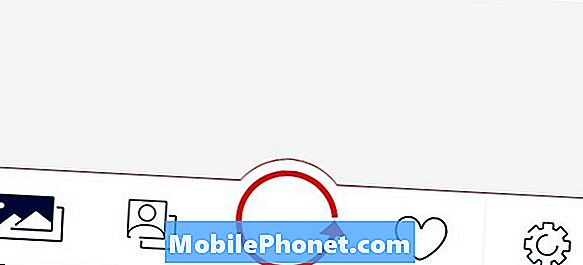
Има два режима в Cycloramic: Guided и Handsfree. Направляваният режим е по същество точно като вградената от Apple панорамна функция в приложението iOS 8 Camera, докато режимът за свободни ръце е този, който искате. Изберете Handsfree, ако вече не е избран.
Поради начина, по който трябва да използвате приложението с iPhone 6, можете да използвате режима на свободни ръце само хоризонтално с предната камера.
Сега поставете зарядното на стената на равна повърхност със зъбците нагоре. Поставете iPhone 6 хоризонтално между двата зъба, така че екранът да е наклонен нагоре (и задната част да е наклонена надолу). По същество използвате зарядното устройство за стена като стойка за iPhone 6, докато се върти.
Остава само да започне панорамата! Отпуснете се и наблюдавайте, докато вашият iPhone 6 се върти напълно на 360 градуса само с помощта на собствен двигател за вибрации и помощ от зарядното устройство на стената.
Когато свърши, той автоматично ще запази панорамата в приложението ви за снимки, а оттам можете да го споделите, въпреки че искате.
Насоченият режим на приложението Cycloramic по същество е точно като вградената функция на Панорама на Apple в приложението iOS Camera, където започвате от едната страна и бавно се придвижвате над пейзажа, като същевременно поддържате телефона възможно най-равен. Това е страхотна функция в приложението Cycloramic, но е доста ненужна, тъй като приложението iOS Camera вече има вградена.
Истинската функция е режимът за свободни ръце, който си струва само $ 1,99. Ако никога не искате да направите снимка на селфи с голяма група приятели, приложението Cycloramic е ефективен и забавен начин да направите точно това.


